Microsoft непрекъснато увеличава възможностите на Copilot в своята екосистема. Напоследък Copilot се превърна в допълнение към много приложения на Microsoft 365, като се стреми да обслужва различна функция, подходяща за въпросното приложение. Microsoft Teams е едно от приложенията, част от които Copilot стана.
В Microsoft Teams, платформа за сътрудничество, Copilot има за цел да направи сътрудничеството по-интелигентно и по-ефективно. Copilot може да се използва преди, по време и след срещи. Предлага се за Windows, Mac, Web, iOS и Android.
Какво може да прави Copilot в екипи?
Copilot в Teams може да прави голямо разнообразие от неща. Идват и нови функции.
Copilot вече има достъп до вашите чатове за срещи заедно с преписи от срещи.
С чатовете за срещи и съдържанието от самите срещи, AI асистентът може да генерира прозрения и предложения. Може да ви даде бърз преглед на срещи и разговори, да идентифицира всички последващи задачи, които трябва да бъдат извършени, да създаде дневен ред и дори да задава въпроси.
- Обобщете срещата: При среща тя следва разговора и следи кой какво е казал. Във всеки момент по време на срещите той може да обобщи ключови изводи, така че да можете ефективно да разберете всичко, което може да сте пропуснали.
- Проследяване на мнения: Може също така да проследява напредъка по време на срещата по всеки консенсус на срещата. Той може спретнато да обобщи мненията на хората, така че да можете ясно да прецените каква е позицията на всеки по даден въпрос.
- Предоставяне на неразрешени въпроси: Copilot може дори да идентифицира неразрешени въпроси в срещи. Така че, дори ако пропуснете някои важни въпроси или критични точки, Copilot може да ги идентифицира и да се увери, че няма да бъдат пренебрегнати.
Copilot също така изрично ще идентифицира в своите отговори какво е било изговорено (т.е. взето от препис) и какво е написано (т.е. взето от чат на срещата).
Най-важното е, че може да прави всичко това в реално време!
След като срещата приключи, автоматично ще бъде създадено интелигентно обобщение на срещата. Резюмето на срещата ще включва всичко – важно съдържание, резюме и бележки на срещата и всякакви елементи за действие. Така че, дори и да не сте били част от срещата, с Copilot можете да сте в крак с всичко.
След като обобщението е създадено, можете да го попитате всичко, което можете в реално време, когато срещата е в ход.
Copilot работи и в нишки за чат и е наличен в полето за създаване на чат. Той може да посочи ключови хора, представляващи интерес, във всички нишки за чат, към които сте добавени, или да предостави резюмета и елементи за действие.
Можете също така да привлечете помощта на Copilot, за да пренапишете съобщения и да коригирате тона. Може също така да добавя призиви за действие или да прави промени според персонализирани инструкции. Скоро той дори ще може да пише съобщения от нулата, като просто му предостави подкана.
Можете също така да получите достъп до Copilot в Teams извън контекста на среща или чат, като го добавите като приложение. Може да ви помогне да се подготвите за срещи, да получите информация от документи, да ви помогне при заявки и много повече.
Използване на Copilot в срещи
За да използвате Copilot в срещи, първо трябва да бъдат изпълнени определени изисквания.
Изисквания за използване на Copilot в срещи:
- Транскрипцията или записът на среща трябва да е активиран.
- Трябва да има достатъчно време за среща, с достатъчно участници да говорят, т.е. Copilot се нуждае от достатъчно информация, за да бъде полезен и да отговаря на подканите.
- Copilot работи само когато някой във вашата организация е създал срещата.
Сега, за да използвате Copilot в срещи, можете или автоматично да включите записа преди срещата, или да активирате препис/запис по време на срещата.
- Ако участник се присъедини към среща със закъснение (повече от 5 минути от началото на срещата), той ще получи известие, за да получи резюмето на срещата. Резюмето на срещата ще се появи автоматично в този случай, когато участникът отвори Copilot.
- В срещата щракнете върху бутона „Втори пилот“ от лентата с инструменти на срещата.
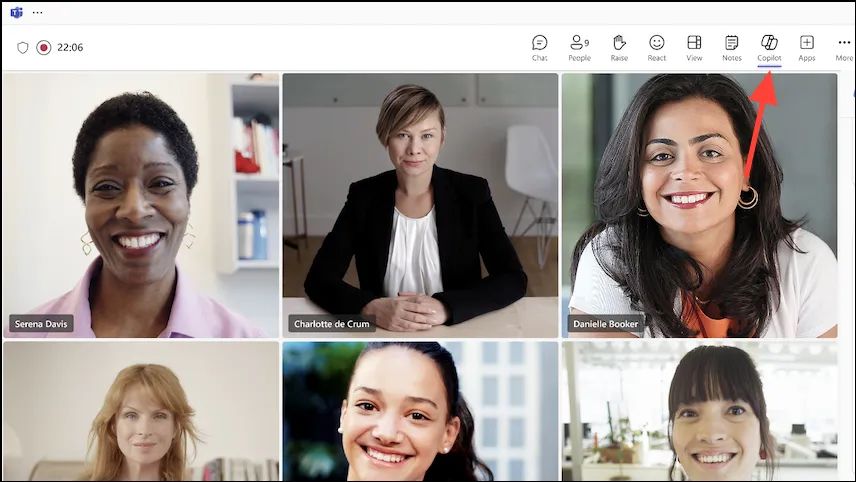
- Copilot ще се отвори в страничния панел вдясно.
- Можете да изпратите свои собствени подкани по всяко време на срещата. Въведете заявки като
Recap the meeting so far,List any action itemsилиShow meeting notesв панела Copilot и изчакайте AI асистентът да отговори.
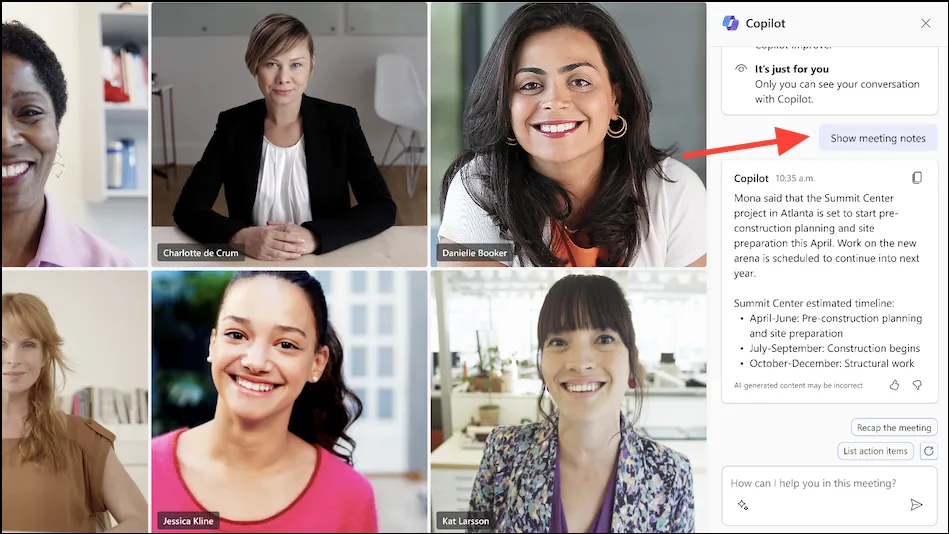
- Можете дори да поставите по-нюансирани подкани, като
Where do we disagree on this topic?илиWhat are people's opinions on this topic so far?. - Copilot може да бъде толкова полезен, колкото и подканите, които му давате. За да получите повече идеи за подкани, щракнете върху бутона „Още подкани“ под полето за ново съобщение.
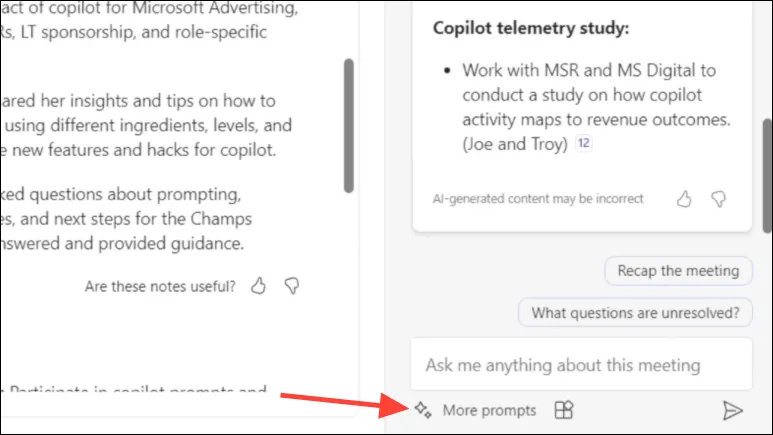
- За насрочени срещи известие от Copilot също ще се появи близо до края на срещата, за да помогне при приключването й.
Използване на Copilot след срещи
Copilot е наличен и след срещи в раздела „Recap“.
- Превключете към раздела „Чатове“ от лявото меню в приложението Teams.
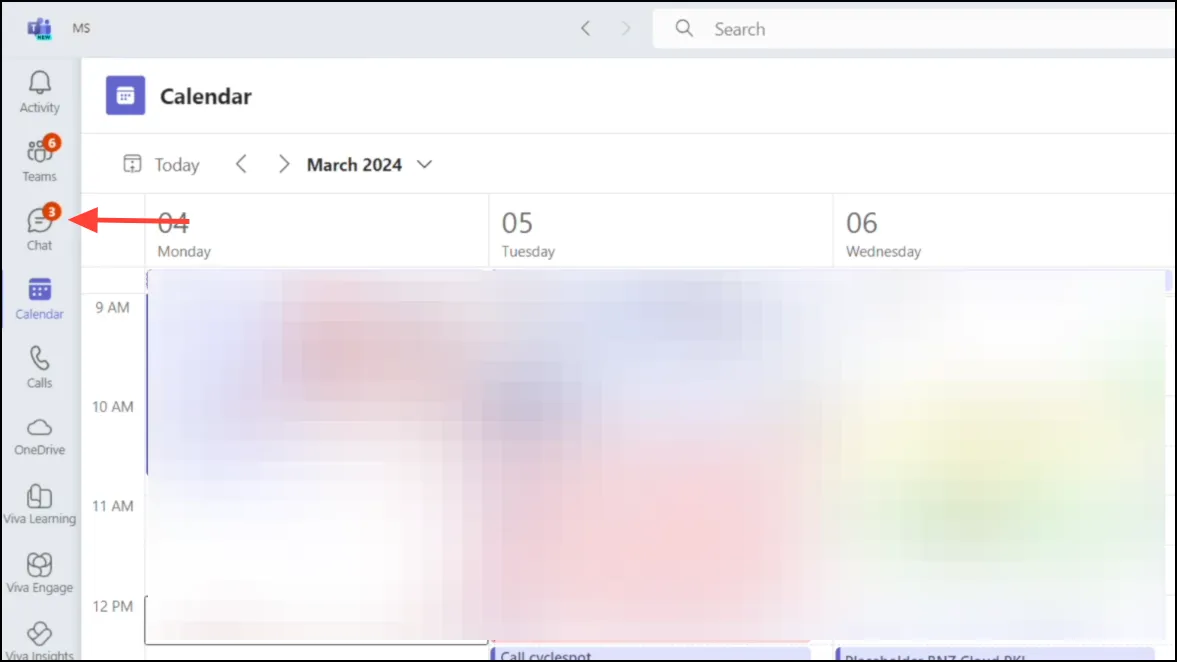
- След това отворете чата на срещата, за който искате да използвате Copilot.
- След като чатът на срещата се отвори, щракнете върху раздела „Recap“.
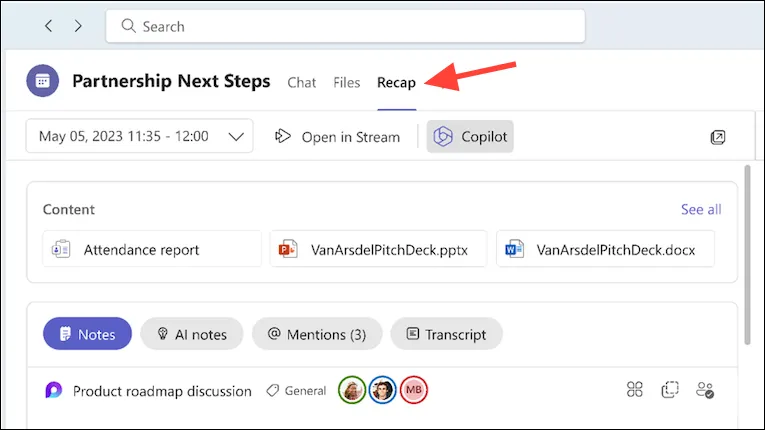
- Можете да видите генерираните от AI бележки за срещата в раздела „Бележки с AI“.
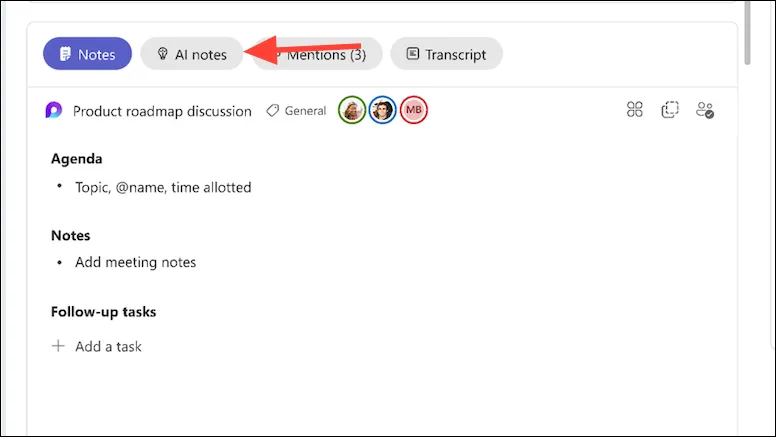
- За достъп до Copilot щракнете върху бутона „Copilot“ в горния десен ъгъл. Copilot ще се появи в панела вдясно.
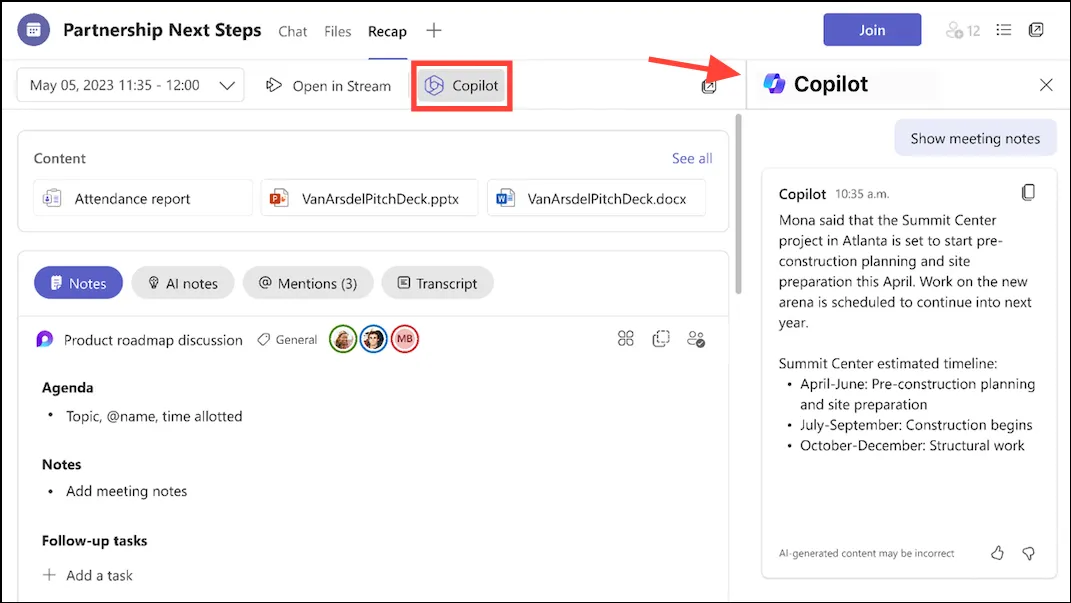
- Можете да му задавате въпроси, за да получите представа за срещата, като например
What questions were asked in the meeting? - Може дори да извършва действия с подкани като,
Write an email for all meeting participants with meeting summary and include action items.
Използване на Copilot в чатове
Copilot също може да бъде достъпен в 1:1 или групови чатове в Microsoft Teams.
- Отидете в раздела „Чат“ от приложението Teams и навигирайте до чата, в който искате да използвате Copilot.
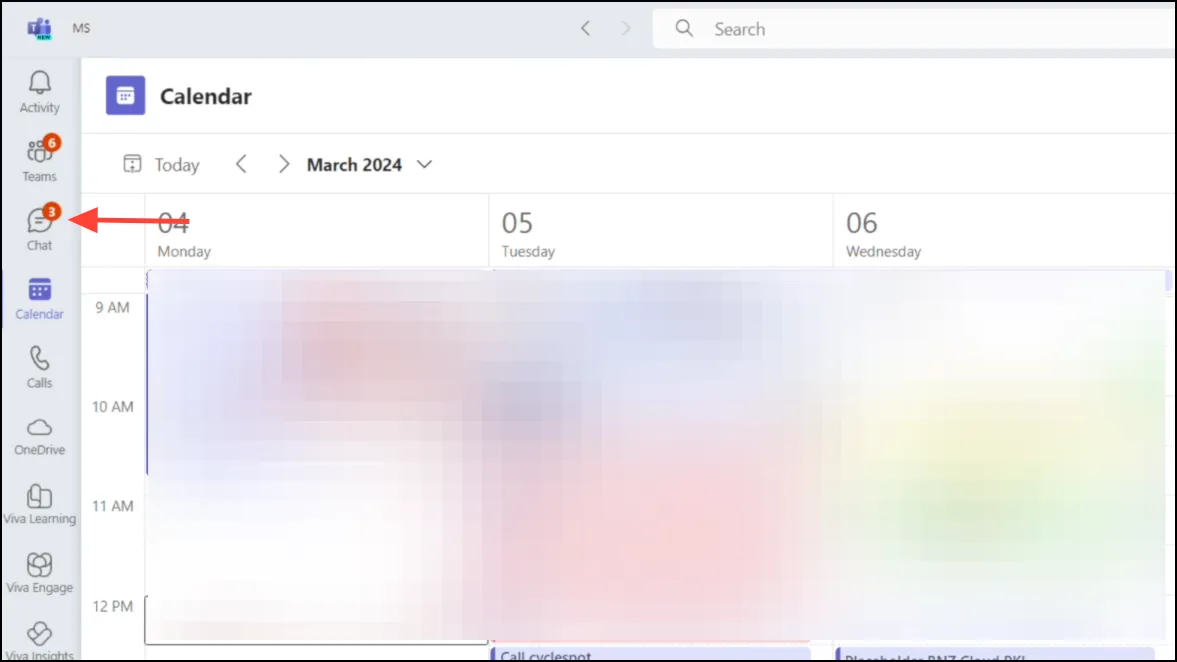
- Copilot е достъпен в Chats от две точки: полето за създаване и страничния панел, като и двете имат различни функции.
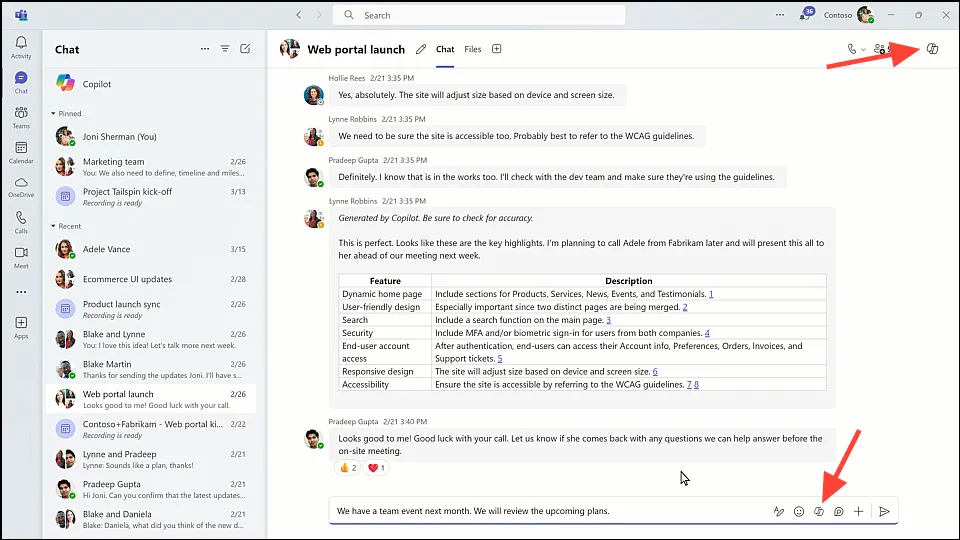
- С бутона Copilot в полето за ново съобщение можете да получите помощ при пренаписването на вашите съобщения. Може да пренапише цялото съобщение, да коригира тона, като да го направи официално, непринудено и т.н., и да промени дължината, като да направи съобщението по-дълго, по-кратко и т.н. Можете също да предоставите персонализирани инструкции как да промените съобщението.
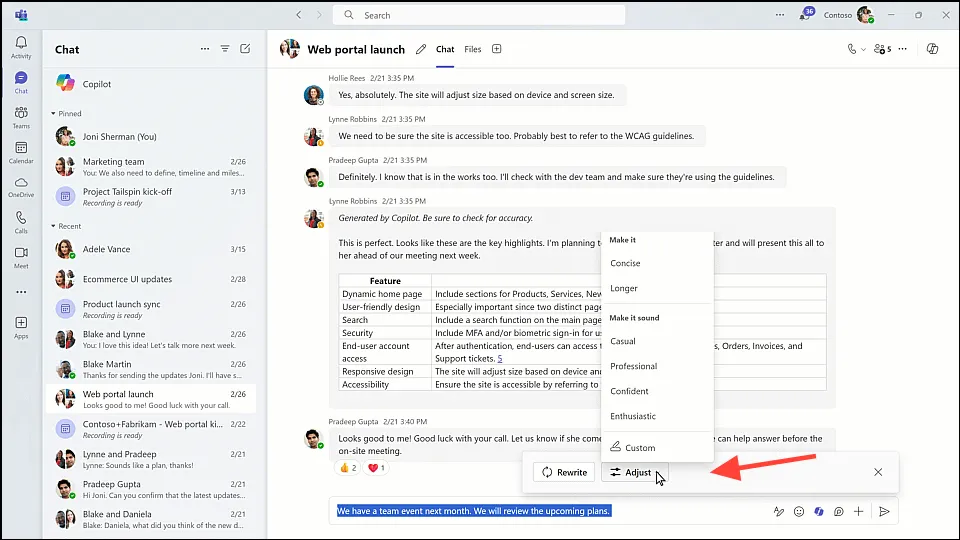
- Copilot в страничния панел може да ви даде информация и прозрения от чата на срещата. Ако сте пропуснали чата от последните няколко дни, вместо да прегледате целия разговор например, можете да помолите Copilot за резюме.
- Можете дори да му дадете подкана като
Give me the summary for last 1 (or 7, 30, etc.) daysилиGive me the action items that are still unresolved.
- Copilot също така ще предостави връзки в своите отговори, така че да можете да проверите съобщенията, които използва, за да предостави информацията.
Използване на Copilot независимо в екипи
Досега във всички сценарии, които разгледахме, Copilot използва съдържание за срещи или чатове, за да ви даде представа. Но можете да използвате Copilot и самостоятелно.
- Отидете на опцията „Преглед на още приложения“ (меню с три точки) отляво.
- След това потърсете „Copilot“ от приложенията и го добавете към вашето приложение Teams.
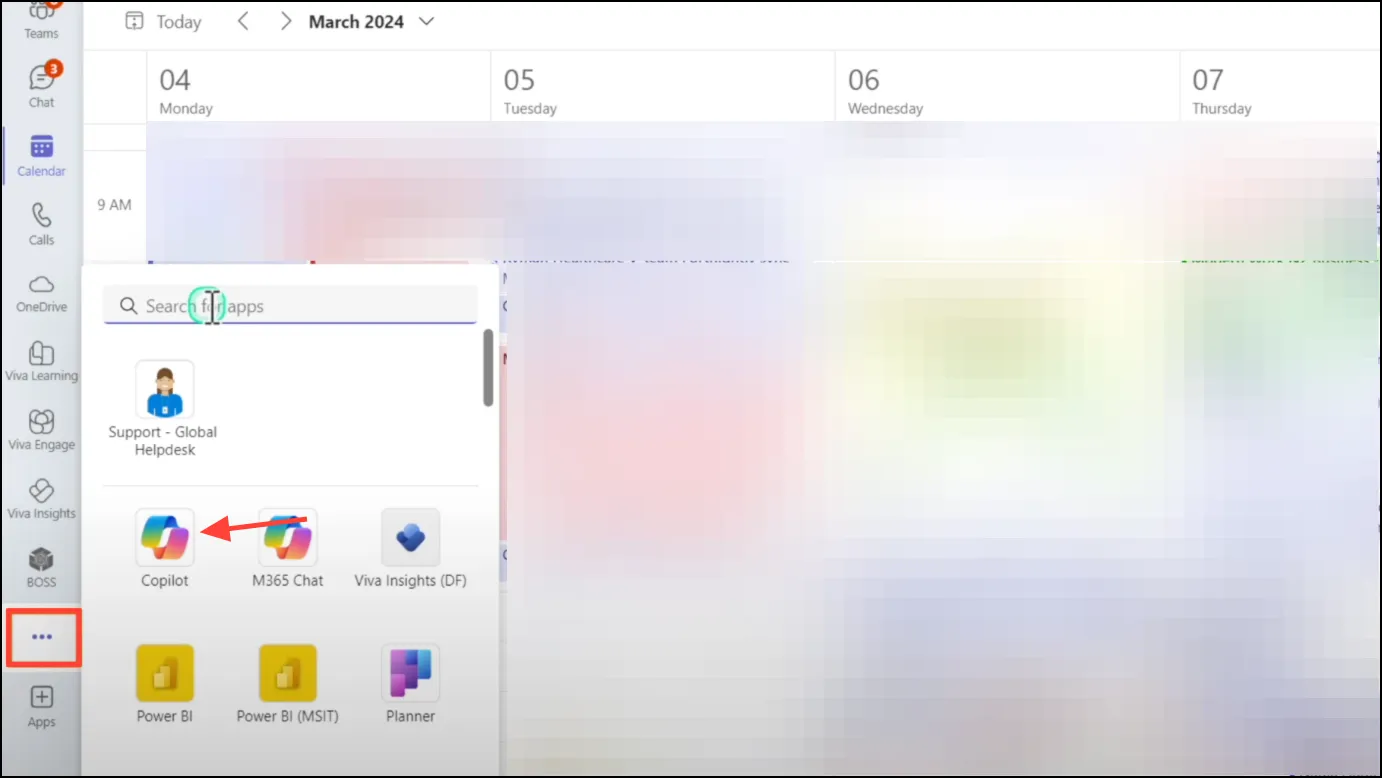
- Copilot ще се появи в лентата за навигация вляво.
- Тук можете да изпращате различни типове подкани до Copilot и дори да препращате към хора, файлове, срещи, имейли и т.н., като използвате
/подканата.
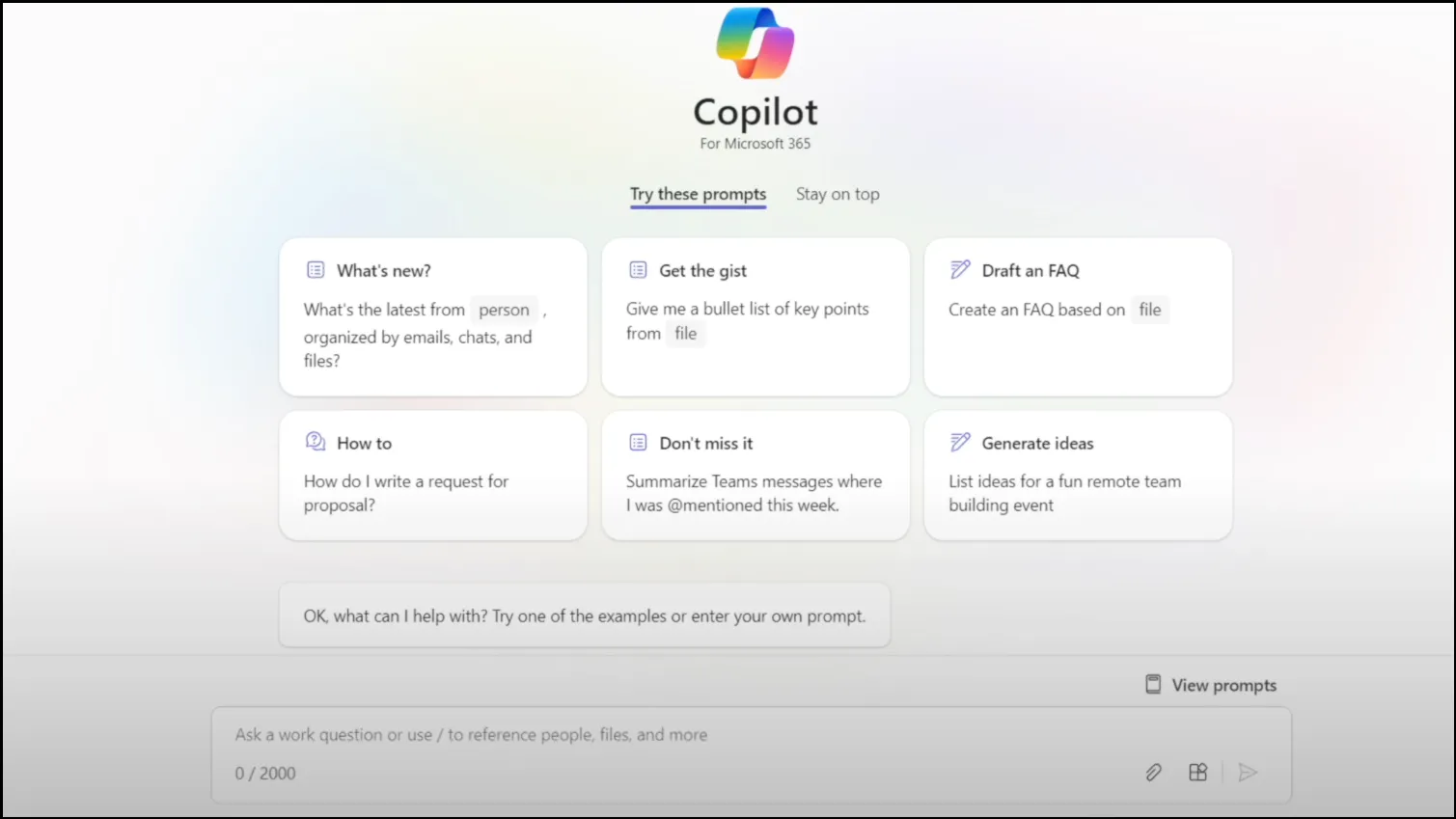
- Например въведете
List the main bullet points fromи въведете ‘/’ в лентата за подкани. - От менюто, което се отваря, можете да изберете файла, който искате да посочите, и да изпратите подканата до Copilot.
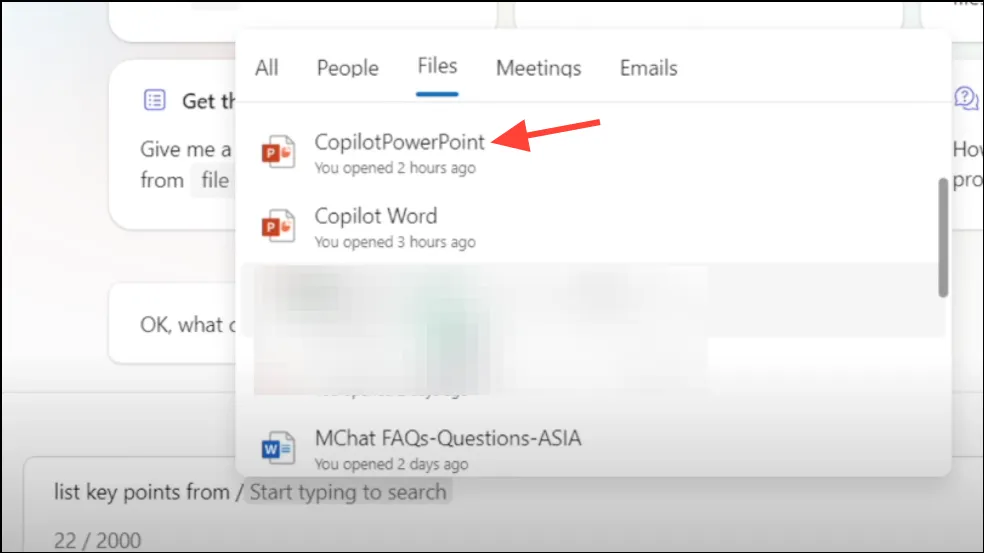
Microsoft Copilot в Teams е мощен AI асистент, който подобрява сътрудничеството и продуктивността. С непрекъснато добавяне на нови функции, Copilot обещава да направи съвместната работа в Teams още по-интелигентна и по-ефективна.
Вашият коментар